"Ich haben viele Lesezeichen bei Safari gespeichert. Jetzt sind sie nicht mehr nützlich. Wie kann ich Safari Lesezeichen löschen?" - Markus

Safari ist ein Browser, den vom Apple entwickelt. Wenn Sie ein Produkt von Apple kaufen, werden Sie finden, Safari ist der vorinstallierte Browser. Safari hat zahlreiche praktische Funktionen. Deshalb werden die iOS-Benutzer und Mac-Benutzer Safari täglich benutzen. Ein gängige Funktion ist über Lesezeichen. Sie brauchen Safari Lesezeichen zu speichern oder zu löschen. In diesem Artikel zeigen wir Ihnen, wie Sie auf iPhone/iPad/Mac Safari Lesezeichen löschen können.
Wenn Sie ein iPhone oder ein iPad benutzen, können Sie in diesem Teil erfahren, wie Sie Safari Lesezeichen auf iPhone oder iPad löschen können. Hier nehmen wir iPad als Beispiel. Lesen Sie weiter für die detaillierten Schritten.
Schritt 1: Starten Sie Safari auf Ihrem iPad und tippen Sie auf das Icon Buch.
Schritt 2: Weiter tippen Sie auf das Zeichen von der Brille. Jetzt können Sie alle vorhandenen Lesezeichen auf Ihrem iPad sehen.
Schritt 3: Tippen Sie auf "Bearbeiten" unten. Und dann wählen Sie diem Safari Lesezeichen, die Sie auf iPad löschen möchten, aus.
Schritt 4: nachdem Sie gewünschte Lesezeichen ausgewählt haben, tippen Sie auf "Löschen". Auf diese Weise können Sie Safari Lesezeichen löschen.
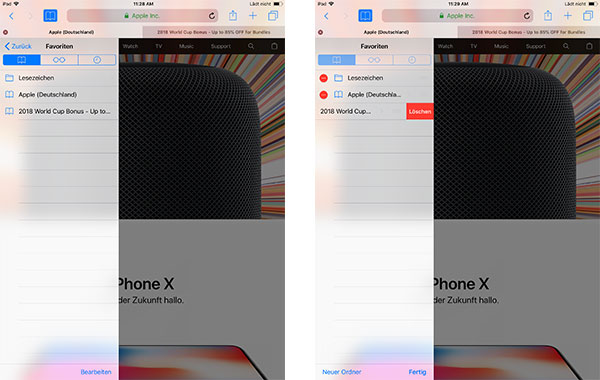
Hinweis: Bevor Sie auf "Löschen" tippen, sichern Sie bitte, dass Sie nur gewünschte Lesezeichen ausgewählt haben. Nach dem Tippen werden die Safari Lesezeichen direkt gelöscht.
Wenn Sie ein Mac Benutzer sind, werden Sie vielleicht auch Safari verwenden. Zu viel unbrauchte Lesezeichen macht es schwer, wenn Sie ein gewünschtes Lesezeichen finden möchten. Dann wie können Sie Mac Safari Lesezeichen löschen? In diesem Teil zeigen wir Ihnen eine Schritt-für-Schritt Anleitung, damit Sie einfach auf Mac Safari Lesezeichen löschen können.
Schritt 1: Starten Sie Safari auf Ihrem Mac und dann klicken Sie auf das Buch-Zeichen. Dann können Sie alle gespeicherten Lesezeichen sehen.
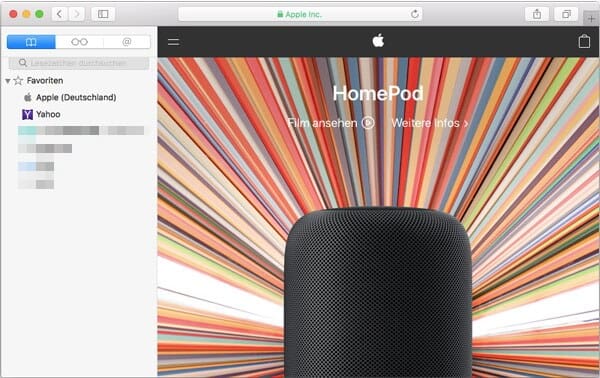
Schritt 2: Jetzt klicken Sie auf "Lesezeichen" aus der Symbolleiste. Aus der Drop-Down-Liste klicken Sie auf "Lesezeichen bearbeiten".
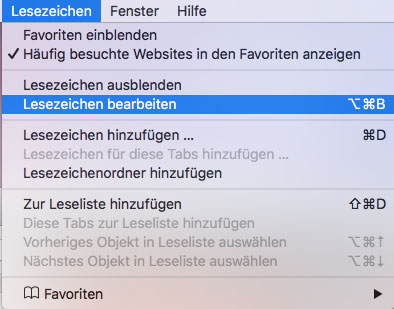
Schritt 3: Wenn Sie Gruppe für Lesezeichen vorher gemacht, finden und wählen Sie gewünschte Lesezeichen. Mit einem Rechtklick auf die Mause können Sie die Optionen erhalten. klicken Sie auf "Löschen". Auf diese Weise können Sie auf Mac Safari Lesezeichen löschen.

Hinweis: Sein Sie bitte vorsichtig, wenn Sie Safari Lesezeichen löschen möchten. Wenn Sie Ihre nützlichen Lesezeichen aus Versehen gelöscht haben, können Sie sie kaum wiederherstellen.
Fazit
In diesem Artikel haben wir Ihnen die Methoden, wie Sie auf iPhone/iPad/Mac Safari Lesezeichen löschen können, vorgestellt. Sie können die Methode probieren. Wenn Sie unglücklicherweise Ihre nützlichen Safari Lesezeichen gelöscht haben, können Sie sie sofort retten. Hier erfahren Sie, wie Sie gelöschte Safari Lesezeichen wiederherstellen. Wir hoffen, dass die Tipps für Sie hilfreich sind. Wenn Sie irgendeine Frage haben, schreiben Sie uns einen Kommentar darunter.